Kako objaviti YouTube video na Instagramu
Što treba znati
- Radna površina: Kopirajte URL videozapisa > idite na program za preuzimanje > preuzmite video > Instagram > prenesi video > uredi > Udio.
- Mobitel: Kopirajte URL videozapisa > idite na program za preuzimanje > preuzmite video > Instagram > prenesi video > uredi > Udio.
- Mobilni (Priče): Kopirajte URL videozapisa > idite na program za preuzimanje > preuzmite video > Instagram priče > uredi > Sljedeći.
Ovaj vodič će pokazati kako možete prenijeti YouTube videozapise na svoj Instagram račun kao objavu i kao IG Story.
Kako podijeliti YouTube video na Instagramu (Desktop)
Za ovaj odjeljak koristili smo osobni YouTube video kako bismo demonstrirali kako učitati na Instagram kao objavu. Imajte na umu da ne možete prenijeti na Stories putem verzije preglednika Instagrama.
Idite na YouTube video koji želite preuzeti i kliknite gumb Dijeli u nastavku.
-
Klik Kopirati za kopiranje URL-a videozapisa.
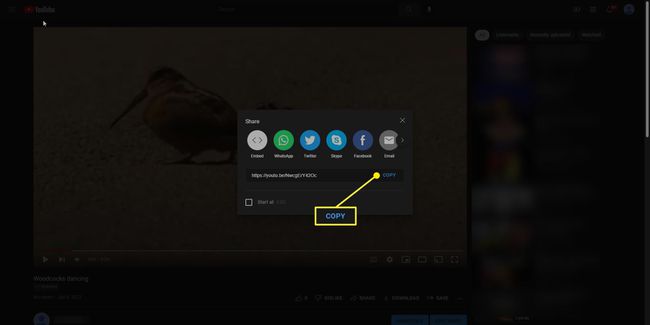
Idite na web-mjesto za preuzimanje videozapisa s YouTubea. Preporučujemo korištenje YT5s.
-
Zalijepite URL u srednju traku i kliknite Početak. YT5s će pretvoriti video u MP3 datoteku.

-
Klik Uzmi poveznicu.

-
Nakon što se video pretvori, kliknite Preuzimanje datoteka.

Vratite se na Instagram na radnoj površini i Prijaviti se.
pritisni Plus simbol na gornjoj traci i pojavit će se novi prozor.
-
Klikom odaberite video koji želite prenijeti Odaberite s računala.
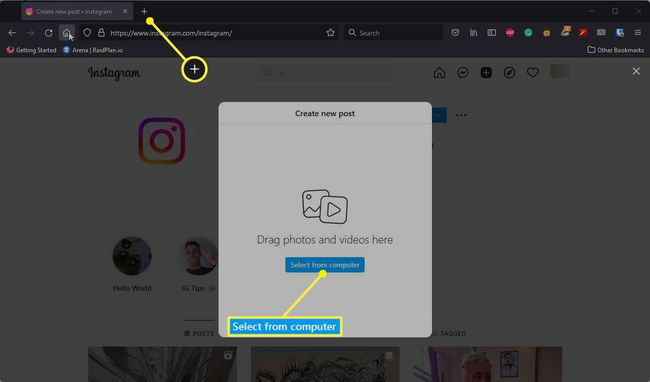
-
Sada ćete moći izrezati videozapis kako god želite. Kada završite, kliknite Sljedeći.

-
Zatim možete dodatno urediti videozapis ili ga skratiti. Kada završite, kliknite Sljedeći.

-
Sada možete dodati opis videozapisu, lokaciju i osobe za objavljivanje. Kada završite, kliknite Udio.

Prenesite YouTube video u Instagram aplikaciju kao objavu
U ovom ćete odjeljku naučiti kako prenijeti YouTube video na Instagram na svom mobilnom uređaju.
Dodirnite Udio ikonu na YouTube videozapisu koji želite podijeliti.
Dodirnite Kopiraj link kad se izbornik diže s dna.
-
U web-pregledniku idite na YT5s, zalijepite YouTube video vezu i dodirnite Početak.

Dodirnite Uzmi poveznicu, i nakon što pretvori video, odaberite preuzimanje datoteka.
-
Zatim otvorite aplikaciju Instagram, dodirnite znak plus u gornjem desnom kutu i odaberite Post.

Odaberite videozapis koji želite prenijeti i dodirnite plavu strelicu u gornjem desnom kutu.
U sljedećem odjeljku možete dodati filtere ili smanjiti videozapis. Kada završite, dodirnite Sljedeći.
U ovom posljednjem odjeljku New Post možete napisati naslov za videozapis, označiti osobe, dodati lokaciju i još mnogo toga.
-
Kada završite, dodirnite Udio na dnu.

Prenesite YouTube video na Instagram aplikaciju kao priču
U ovom odjeljku ovi će vam koraci pokazati kako prenijeti YouTube video kao Instagram priču.
Ponovno dodirnite simbol plus na vrhu Instagrama, ali ovaj put odaberite Priča.
Odaberite video koji želite objaviti.
Sada u video možete dodati naljepnice, glazbu, filtere i još mnogo toga.
-
Ovisno o tome koliko je videozapis dugačak, možete dodirnuti drugu priču i urediti je zasebno.

Kada završite, dodirnite Sljedeći u donjem desnom kutu i gotovi ste.
Zabrinutost autorskim pravima u vezi s korištenjem YouTube videozapisa
Prijenos videozapisa s YouTubea prilično je jednostavan i nije ga teško izvesti. Međutim, prije nego što krenete naprijed, provjerite imate li dopuštenje za prijenos bilo kojeg materijala zaštićenog autorskim pravima.
Prema Instagramovi uvjeti korištenja i smjernice zajednice, ljudi mogu objavljivati samo sadržaj koji ne krši vlasnička prava. Također preporučujemo da se držite YouTube downloadera navedenog u ovom vodiču, jer drugi mogu imati mnogo dosadnih oglasa.
Pitanja
-
Kako da objavim link na YouTube na Instagram priči?
Prvo počnite stvarati priču kao i obično. Nakon što odaberete sliku, odaberite je Naljepnice ikona na vrhu, a zatim odaberite Veza naljepnica. Postavite odredište i prilagodite tekst (neobavezno), a zatim postavite naljepnicu na svoju priču gdje želite. Kada ljudi vide priču, mogu dodirnuti naljepnicu kako bi posjetili URL.
-
Kako staviti link na YouTube u biografiju na Instagramu?
Možete uključiti veze u svoj Instagram biografiju, ali na njih se neće moći kliknuti. Umjesto toga idite na svoj profil i kliknite Uredi profil, a zatim unesite vezu u Web stranica polje.
